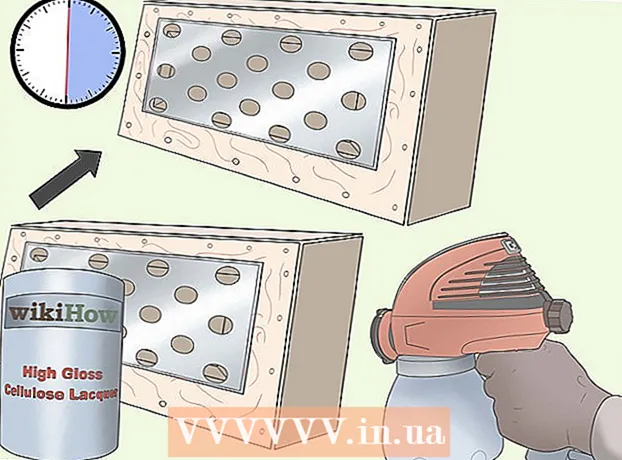लेखक:
Lewis Jackson
निर्मितीची तारीख:
13 मे 2021
अद्यतन तारीख:
1 जुलै 2024
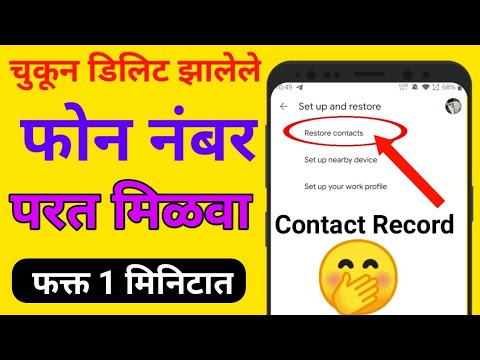
सामग्री
हा विकी आपल्याला एकाधिक Android फोनवर कॉल लॉग रीसेट कसे करावे हे शिकवते. आपण वापरत असलेला निर्माता या लेखात आच्छादित नसेल तर आपण अद्याप सामान्य मार्गदर्शक म्हणून खालीलपैकी एक पद्धत वापरू शकता.
पायर्या
5 पैकी 1 पद्धतः सॅमसंग गॅलेक्सी
फोन अॅप उघडा. हिरवा फोन चिन्ह असलेले हे अॅप सामान्यत: मुख्यपृष्ठ स्क्रीनच्या डाव्या बाजूला असते.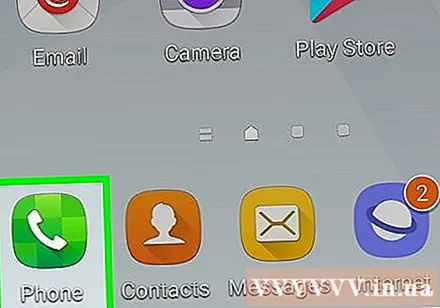

बटण दाबा ⁝ किंवा अधिक (इतर) हा पर्याय स्क्रीनच्या उजव्या कोपर्यात आहे.
क्लिक करा हटवा (पुसून टाका). सूचीमधील प्रत्येक कॉलच्या पुढे एक चेक बॉक्स दिसेल.

आपण हटवू इच्छित असलेले कॉल निवडा किंवा सर्व कॉल निवडण्यासाठी सूचीच्या शीर्षस्थानी असलेले सर्व बॉक्स तपासा.
क्लिक करा हटवा स्क्रीनच्या उजव्या कोपर्यात. कॉल इतिहास त्वरित हटविला जाईल. जाहिरात
5 पैकी 2 पद्धत: Google आणि मोटोरोला

फोन अॅप उघडा. अनुप्रयोगामध्ये पांढर्या फोनच्या हँडसेटसह निळा गोल चिन्ह आहे. आपण सामान्यत: मुख्यपृष्ठ स्क्रीनच्या तळाशी ते शोधू शकता.
घड्याळाच्या चिन्हावर क्लिक करा. सर्वात अलीकडील कॉल दिसून येतील.
प्रतिमा बटणावर क्लिक करा ⁝ स्क्रीनच्या उजव्या कोपर्यात.
क्लिक करा कॉल इतिहास (कॉल इतिहास). सर्व इनकमिंग आणि आउटगोइंग कॉल प्रदर्शित केले जातील.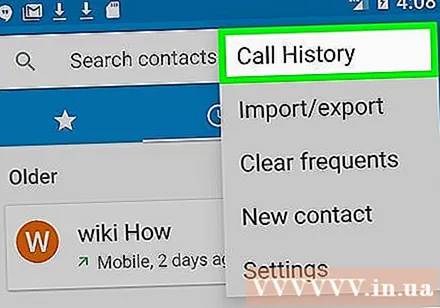
प्रतिमा बटणावर क्लिक करा ⁝.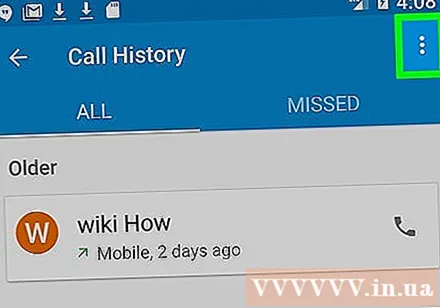
क्लिक करा कॉल इतिहास साफ करा (कॉल इतिहास हटवा).
क्लिक करा ठीक आहे पुष्टी करण्यासाठी. जाहिरात
5 पैकी 3 पद्धतः आसुस
फोन अॅप उघडा. हँडसेट प्रतीक असलेला हा अॅप सामान्यत: मुख्यपृष्ठ स्क्रीनच्या खाली असतो.
प्रतिमा बटणावर क्लिक करा ⁝ स्क्रीनच्या उजव्या कोप .्याजवळ.
क्लिक करा कॉल लॉग व्यवस्थापित करा (कॉल लॉग व्यवस्थापित करा).
क्लिक करा कॉल लॉग हटवा (कॉल लॉग साफ करा) कॉलची यादी दिसेल.
“सर्व निवडा” च्या पुढील बॉक्स क्लिक करा. स्क्रीनच्या वरील डाव्या कोपर्यातला हा पहिला बॉक्स आहे. लॉगमधील सर्व कॉल निवडले जातील.
स्क्रीनच्या वरील उजव्या कोपर्यातील कचरा कॅन आयकॉनवर क्लिक करा.
क्लिक करा ठीक आहे पुष्टी करण्यासाठी. जाहिरात
5 पैकी 4 पद्धत: एलजी
फोन अॅप उघडा. या अॅपमध्ये फोन हेडसेटसाठी एक चिन्ह आहे आणि सामान्यत: मुख्यपृष्ठ स्क्रीनच्या खाली असते.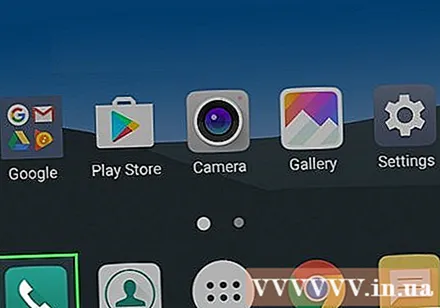
क्लिक करा कॉल लॉग.
चिन्हावर क्लिक करा .... आपण जुने डिव्हाइस वापरत असल्यास, स्क्रीनच्या तळाशी मेनू बटण दाबा.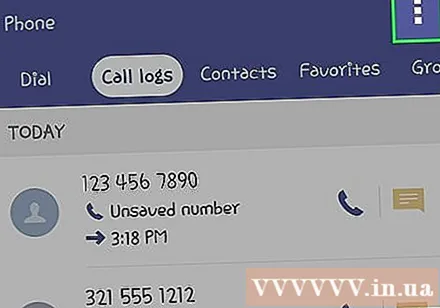
क्लिक करा सर्व साफ करा (सर्व हटवा).
क्लिक करा होय पुष्टी करण्यासाठी. जाहिरात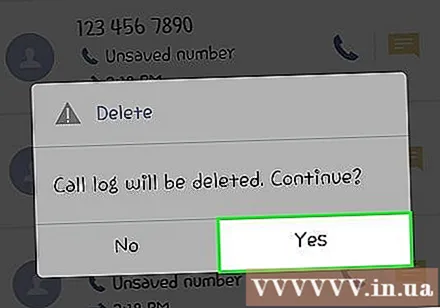
5 पैकी 5 पद्धत: एचटीसी
मुख्यपृष्ठ स्क्रीनवर फोन चिन्हासह फोन अॅप उघडा.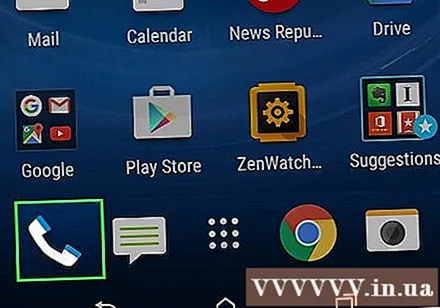
कॉल इतिहास टॅबवर स्वाइप करा.
प्रतिमा बटणावर क्लिक करा ⁝.
क्लिक करा कॉल इतिहास काढा (कॉल इतिहास हटवा). आता सूचीतील प्रत्येक कॉलच्या पुढे एक चेकबॉक्स दिसेल.
हटविण्यासाठी कॉल निवडा. आपण प्रत्येक कॉलच्या पुढील बॉक्स टॅप करू शकता किंवा निवडू शकता सर्व निवडा.
क्लिक करा हटवा. जाहिरात